本文為您介紹RAM使用者如何登入DataWorks更新個人資訊,並建立工作空間。
前提條件
如果您是第一次使用RAM使用者登入並使用DataWorks,請確認以下資訊:
該RAM使用者所屬主帳號的企業別名。
該RAM使用者的使用者名稱和密碼。
DataWorks已不需要強制使用AccessKey,如果您有情境需要使用AccessKey,主帳號可為RAM使用者建立AccessKey ID和AccessKey Secret。
確認主帳號已經允許RAM使用者啟用控制台登入。
如果上述資訊無法確認,請首先保證所屬主帳號滿足以下條件:
已經根據開通DataWorks服務和建立RAM使用者的操作,準備好RAM使用者所需的全部配置和資訊。
已經根據建立工作空間和為工作空間增加空間成員的操作,成功建立工作空間,並為RAM使用者配置合適的成員角色。
登入DataWorks
根據主帳號提供的RAM使用者登入連結,登入阿里雲控制台首頁。
主帳號可以登入RAM存取控制,複製RAM使用者登入連結提供給RAM使用者。關於RAM使用者登入詳情可參考RAM使用者登入阿里雲控制台。
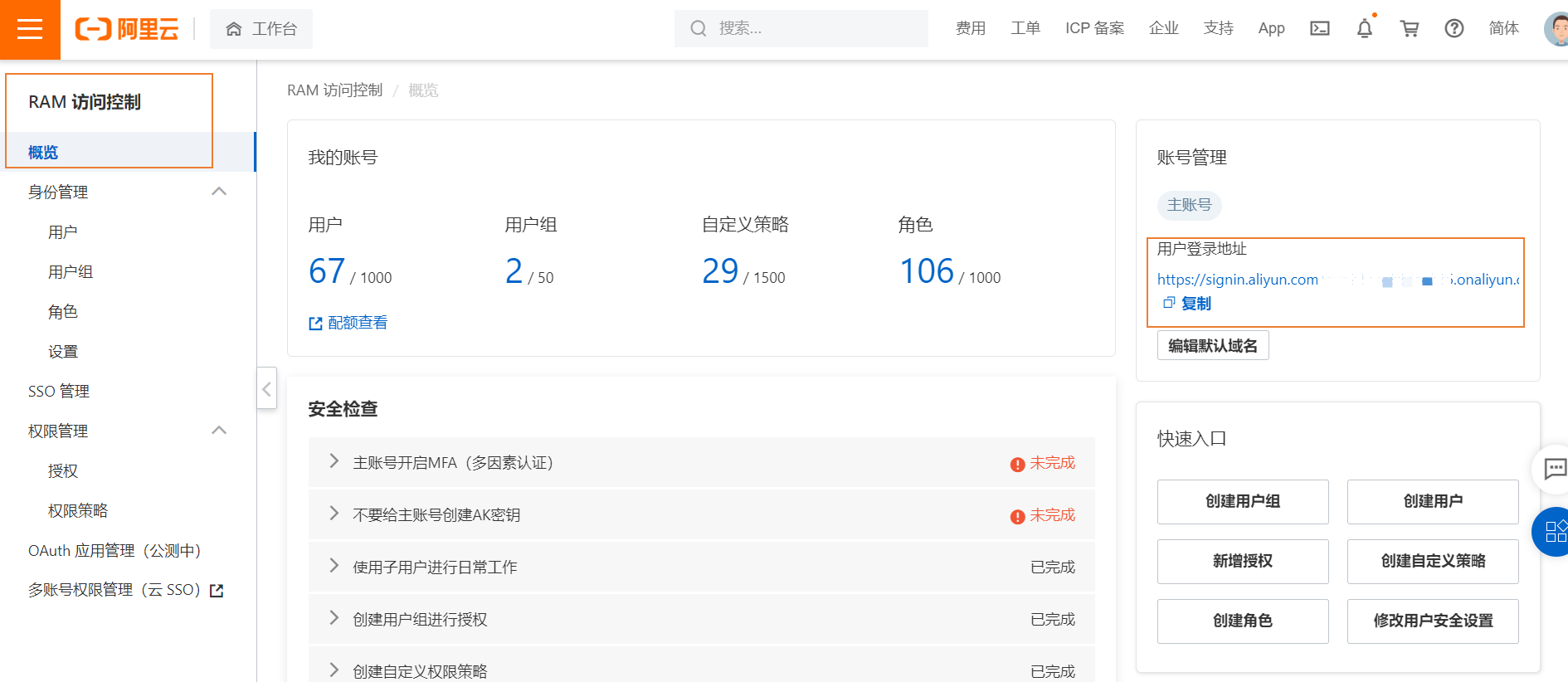
在阿里雲控制台首頁中搜尋DataWorks,進入DataWorks控制台。
在左側導覽列,單擊。
說明RAM使用者在DataWorks控制台的工作空間列表頁只能看到自己已經加入的工作空間。
如果工作空間列表為空白,您需要找到待加入的工作空間管理員,讓其在頁面,將您加入到某個工作空間。詳情可參考空間級模組許可權管控。
如果您需要有建立工作空間的許可權,需要主帳號為您添加
AliyunDataWorksFullAccess許可權。詳情可參考如何授權子帳號建立DataWorks工作空間的許可權?
選擇具備許可權的工作空間後,單擊進入資料開發。
更新個人資訊
您可以通過警示連絡人頁面,將RAM使用者個人資訊配置在DataWorks上,此處配置好的個人資訊,將在後續DataWorks開發營運過程中的警示接收中生效,在配置任務出錯警示規則後,DataWorks會將任務運行出錯時產生的警示發送至對應連絡人,方便您及時發現並處理異常任務,本文為您介紹如何查看並設定警示連絡人個人資訊。
進入DataWorks控制台頁面。
在左側導覽列,單擊。警示連絡人資訊配置詳情可參考查看和設定警示連絡人。
建立工作空間
主帳號需要給RAM使用者授權AliyunDataWorksFullAccess許可權後,RAM使用者才可以建立工作空間。詳情請參見為RAM使用者授權和建立工作空間。
後續步驟
當您瞭解以上內容後,您可以基於DataWorks教程,進一步瞭解DataWorks使用。詳情可參考文檔:快速體驗。